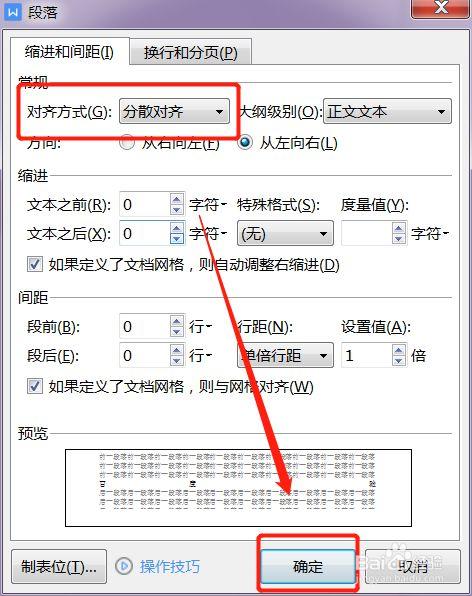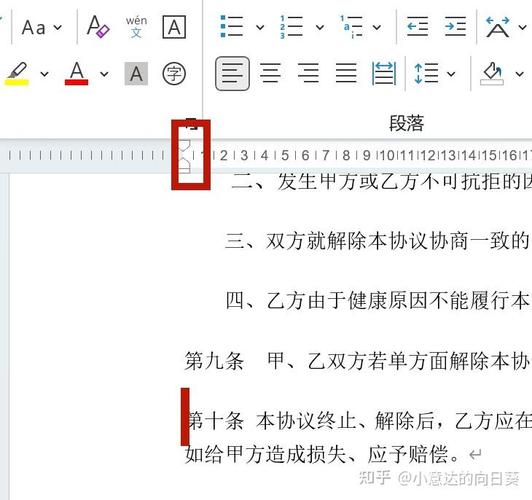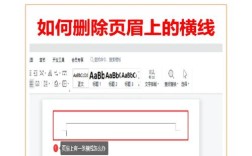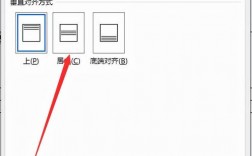在Word文档编辑过程中,对齐文本是确保文档美观和专业的关键步骤,本文将详细介绍几种有效的对齐方法,包括段落对齐、字符对齐、表格对齐以及边框和底纹的对齐技巧。
一、段落对齐工具
段落对齐是最常见的文本对齐方式之一,在Word中,可以通过“开始”选项卡中的段落区域轻松实现左对齐、居中对齐、右对齐和两端对齐,这些按钮位于菜单栏的显眼位置,方便用户快速选择和应用。
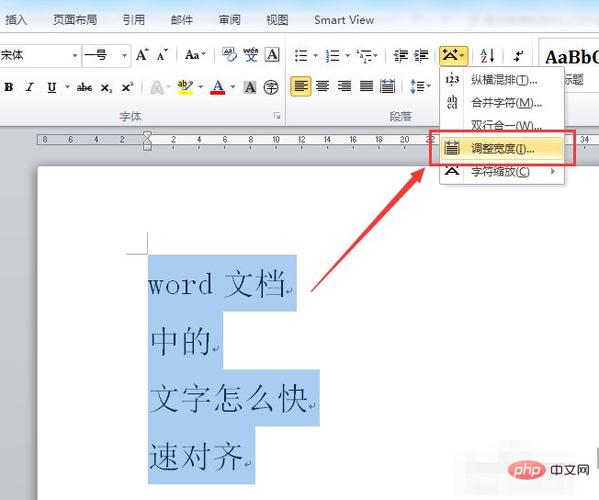
二、设置特殊缩进
特殊缩进是另一种实现文本对齐的方法,尤其适用于需要首行缩进或悬挂缩进的情况,选中需要调整的文本段落,右键点击并选择“段落”选项,在弹出的窗口中找到“缩进和间距”标签页,根据需求设置左缩进和右缩进的值,然后点击“确定”完成设置。
三、利用制表符
制表符是一种强大的文本对齐工具,特别适合于需要精确控制文本位置的情况,通过在标尺上设置制表位,并在文本中插入制表符(使用Tab键),可以轻松实现文本的左对齐、右对齐或居中对齐,调整制表符的位置可以进一步优化文本的排版效果。
四、表格对齐法
信息繁多且长度不一的情况,表格对齐法是一种非常实用的解决方案,将文本转换成表格后,可以在表格中输入文字并调整单元格的对齐方式,还可以通过设计选项卡修改表格的外观,以达到最佳的视觉效果。
五、边框和底纹对齐
在某些特定场合下,如论文封面或合同中,可能需要为文字添加下划线并进行对齐,这时,可以先插入一个适当大小的表格,并在其中输入需要的文字,通过设置表格的边框样式来删除不需要的边框线,从而实现文字的下划线对齐。
六、字符宽度调整
当输入的人名或其他文本内容字数不一致时,可以使用字符宽度调整功能来实现对齐,按住Alt键并拖动鼠标选中需要调整的竖排文字,然后在“开始”菜单栏下找到“A”符号并点击,选择“调整宽度”选项,在弹出的对话框中,将字符宽度设置为合适的值(如3字符或4字符),点击确定即可完成对齐。
通过上述几种方法的综合运用,可以轻松实现Word文档中文本的精确对齐,无论是简单的段落对齐还是复杂的表格对齐,都能找到适合的解决方案,掌握这些技巧不仅可以提高文档的美观度,还能提升工作效率。